Tabl cynnwys

Llif Sgrin
Effeithlonrwydd: Llu o nodweddion recordio a golygu gwych Pris: Yn dechrau o $149, ychydig ar yr ochr ddrud Hwyddineb Defnydd: Hawdd iawn i'w ddefnyddio gyda rhyngwyneb glân a greddfol Cymorth: Amrywiaeth o adnoddau cymorth; ymateb cyflym e-bostCrynodeb
ScreenFlow yn ap darlledu sgrin a golygu fideo o ansawdd ar gyfer Mac. Mae'n dal eich gweithredoedd ar sgrin bwrdd gwaith, ac yna gallwch olygu'r recordiadau trwy docio ac aildrefnu'r cynnwys yn ogystal â thrwy ychwanegu galwadau, anodiadau a mudiant. Gyda llinell amser haenog a digon o nodweddion y byddech chi dan bwysau i ddod o hyd iddyn nhw mewn golygydd fideo safonol, byddwch chi'n bendant yn gwneud y gwaith.
Mae'r ap yn fwyaf addas ar gyfer y rhai sydd eisiau gwneud yn dda- edrych fideos at ddibenion addysgol neu farchnata. Gyda ScreenFlow, gall athrawon ei ddefnyddio i sgrinio fideos sut i wneud syml a fydd yn helpu i wella ymgysylltiad yn yr ystafell ddosbarth. Gall gweithwyr marchnata proffesiynol greu fideo esboniadol neu diwtorial ar gyfer eu cynhyrchion. Gall YouTubers neu flogwyr dorri fideo proffesiynol at ei gilydd yn gyflym sy'n ennyn diddordeb eu cynulleidfaoedd.
Fodd bynnag, os mai dim ond defnyddiwr achlysurol ydych chi sy'n chwilio am offeryn i recordio gweithgareddau sgrin bwrdd gwaith/symudol ac sydd ag anghenion sylfaenol yn unig ar gyfer golygu, gallech droi at ddewisiadau amgen rhad ac am ddim neu ratach. Hefyd, mae'n werth nodi bod ScreenFlow yn gynnyrch Mac yn unig, os ydych chi ar gyfrifiadur personolnid ydych yn ofalus ond yn gyffredinol mae'n effeithiol ar gyfer creu effeithiau lluosog ar unwaith.

Yn y ddelwedd, gallwch weld y trac sain cefndir fel yr haen uchaf, nad yw'n rhwystro unrhyw gynnwys oherwydd ei fod ddim yn gydran weledol. O dan hyn mae sawl anodiad a greais yn fy fideo sampl (glas ar gyfer testun, oren ar gyfer animeiddiad). Mae'r gwahanol glipiau fideo hefyd wedi'u gwasgaru ymhlith yr haenau, gan orgyffwrdd â'i gilydd yn ôl yr angen.
Gallwch symud eitemau rhwng haenau yn rhwydd, neu drwy'r llinell amser drwy lusgo bloc i'r man lle'r ydych ei eisiau. Mae gan y llinell amser hon hefyd swyddogaeth snapio sy'n caniatáu i flociau leinio'r drws nesaf i'w gilydd, gan atal bylchau damweiniol yn y ffilm.
Allforio & Cyhoeddi
Pan fydd eich fideo wedi'i gwblhau, gallwch ei allforio mewn nifer o ffyrdd. Y ffordd fwyaf safonol fyddai dewis FILE > ALLFORIO, a fydd yn creu ffeil o'ch fideo y gellir ei rhannu.

Mae gennych ddigon o opsiynau addasu pan ddaw'n amser allforio, gan ddechrau gydag enw eich ffeil. Os nad ydych chi'n hoffi'r math o ffeil y mae'n ei dewis yn ddiofyn, gallwch ddewis o un o lawer o opsiynau yn lle hynny trwy newid y dewis "awtomatig" i "llawlyfr". Eich opsiynau yw WMV, MP4, MOV, neu sawl dewis technegol arall.
Gallwch hefyd osod cydraniad eich fideo. Gyda rhai mathau o ffeiliau, gallwch ychwanegu marcwyr pennod i'w defnyddio mewn chwaraewyr felQuicktime.
Os nad oes angen ffeil y gellir ei rhannu arnoch ac y byddai'n well gennych ei huwchlwytho'n uniongyrchol i'ch platfform rhannu fideos o ddewis, mae ScreenFlow yn cynnig yr opsiwn hwnnw hefyd.
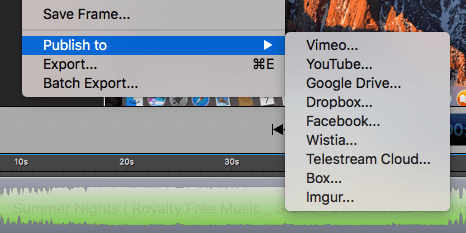
Mae Vimeo ac Youtube yn y safleoedd rhannu fideo mwyaf adnabyddus, ond efallai y byddwch am ychwanegu'r ffeil trwy wasanaeth storio cwmwl fel Dropbox. Beth bynnag a ddewiswch, bydd angen i chi ddewis eich gosodiadau yn yr un ffordd ag ar gyfer allforiad arferol, ond bydd angen eich tystlythyrau mewngofnodi hefyd ar gyfer y rhaglen rydych chi'n ei huwchlwytho hefyd. Mae'r caniatadau hyn dim ond i ganiatáu ScreenFlow i uwchlwytho eich fideo; ni fydd y rhaglen yn gwneud unrhyw beth heb eich caniatâd penodol. Yn ogystal, gallwch ddirymu caniatâd unrhyw bryd.
Rhesymau y tu ôl i'm graddfeydd adolygu
Effeithlonrwydd: 4.5/5
Mae ScreenFlow yn gwneud yn union yr hyn y mae'n ei ddweud , ac yn rhagorol. Mae dal a recordio'ch sgrin yn broses gyflym a syml, gyda digon o opsiynau datblygedig ar gyfer addasu. Mae'r nodweddion golygu wedi'u datblygu'n dda ac yn reddfol i'w defnyddio.
Gallwch greu effeithiau perthnasol megis galwadau allan a throshaenu testun yn rhwydd. Mae'r llinell amser hefyd yn llawn sylw, gyda system reoli haenog sy'n caniatáu ichi ychwanegu effeithiau cymhleth a rheoli'ch cyfryngau yn hawdd. Fodd bynnag, mae'r rhaglen yn fwyaf defnyddiol ar gyfer anodi recordiadau sgrin a byddai'n anaddas ar gyfer mathau eraill o olygu; nid oes ganddo hyblygrwydd.
Pris: 3/5
Am eich arian, rydych yn gwneud hynnycael rhaglen ymarferol iawn ac wedi'i dylunio'n dda. Mae'n gwneud yr hyn y mae'n honni iddo ac mae'r broses yn syml iawn. Fodd bynnag, mae'n dod gyda thag pris mawr. Oni bai eich bod yn weithiwr proffesiynol, mae $149 ar gyfer rhaglen olygu nad yw'n arbennig o hyblyg yn mynd i fod yn gyrhaeddiad.
Hyd yn oed fel gweithiwr proffesiynol, fe allech chi brynu rhaglen fwy llawn sylw am tua'r un pris, gan wneud ScreenFlow yn arbennig o ddrud am ei arbenigol. Byddai'r ap hwn yn ffit da i'r rhai sydd angen dal recordiadau sgrin a golygu'r clipiau fideo. Fodd bynnag, os gwnewch fywoliaeth ar olygu fideo, mae'n debyg y byddwch am chwilio am olygydd fideo pen uchel fel Adobe Premiere Pro neu Final Cut Pro.
Hwyddineb Defnydd: 5/ 5
Diolch i ryngwyneb defnyddiwr glân ScreenFlow, ni chefais unrhyw broblem dod o hyd i'r offer yr oeddwn eu hangen. Roedd popeth wedi'i labelu'n glir ac yn amlwg. Roedd y nodweddion llusgo a gollwng yn y llinell amser yn ymarferol ac yn gweithio'n esmwyth, a hyd yn oed yn cynnwys nodwedd snapio ar gyfer gosod clipiau. Ar y cyfan, cefais brofiad gwych a mwynheais weithio gyda'r hyn y mae'r ap yn ei gynnig.
Cymorth: 5/5
Mae llawer o adnoddau sy'n cefnogi ap ScreenFlow, o cefnogaeth e-bost safonol i diwtorialau fideo a fforwm ar-lein gweithredol. Edrychais ar rai o'r fideos tiwtorial a'u cael yn addysgiadol iawn, gyda chyfarwyddiadau hawdd eu dilyn. Mae yna hefyd gymuned fforwm fawr ar gael i atebcwestiynau, yn ogystal ag opsiwn “cysylltwch â ni” yn uniongyrchol. Er eu bod yn cynnig cynllun premiwm gydag ymateb cymorth e-bost wedi'i warantu o fewn 8 awr, atebwyd fy nghwestiwn mewn llai na 12 heb brynu'r cynllun cymorth.

Cefais fod eu hatebion yn ddefnyddiol ac yn gyflawn. Yn ogystal â'u holl adnoddau eraill, mae hynny'n bendant yn ennill gradd 5-seren.
ScreenFlow Alternatives
Camtasia (Windows/Mac)
Ar gyfer golygydd fideo pwerus ynghyd â galluoedd recordio sgrin gwych, mae Camtasia yn cynnig nodweddion lefel broffesiynol. Mae'n ymhelaethu ar rai nodweddion sydd gan ScreenFlow, ac yn cynnwys llawer y tu hwnt iddynt hefyd. Gallwch ddarllen ein barn ar yr adolygiad Camtasia llawn yma.
Filmora (Windows/Mac)
Cystadleuydd arall sydd â hanes gwych, mae Filmora yn gyfres golygu fideos gyda'r gallu i sgrin cofnod adeiledig yn. Mae'n cynnig llawer o'r un nodweddion recordio â ScreenFlow. I gael golwg agosach, edrychwch ar ein hadolygiad o Filmora yma.
Quicktime Player (Mac)
Rhagosodedig ar gyfer Macs ac am ddim ar gyfer cyfrifiaduron personol, mae Quicktime yn cynnig recordiad sgrin i chi ymarferoldeb, er bydd angen i chi fynd i rywle arall i olygu eich ffilm. Gallwch chi ddal eich sgrin gyfan, adran, neu sain yn unig mewn ffordd debyg i ScreenFlow. Fodd bynnag, nid oes ganddo unrhyw swyddogaeth golygu y tu hwnt i docio cynnwys o'r dechrau neu'r diwedd.
SimpleScreenRecorder(Linux)
Mae defnyddwyr Linux yn aml yn cael eu gadael allan o'r hafaliad o ran meddalwedd, ond diolch byth mae opsiynau ffynhonnell agored o gwmpas i lenwi'r bylchau. Crëwyd SimpleScreenRecorder gyda rhyngwyneb hawdd ar gyfer dal eich holl anghenion cynnwys. Fodd bynnag, bydd angen ail raglen arnoch i olygu'ch fideo.
Rydym hefyd wedi adolygu'r meddalwedd recordio sgrin gorau mewn postiad ar wahân.
Casgliad
Os ydych wedi erioed wedi eisiau mwy o'ch recordiadau sgrin, bydd ScreenFlow yn bendant yn rhoi hynny i chi. Mae'n symleiddio ac yn symleiddio'r broses o recordio sgrin, ac mae ganddo hyd yn oed y gallu i ychwanegu clipiau a chyfryngau eraill. Mae'r nodweddion galw allan ac anodi yn caniatáu ichi greu fideo mwy trochi a dealladwy, tra bod ei ryngwyneb glân yn caniatáu ichi wneud popeth sydd ei angen arnoch yn rhwydd.
Mae'n fwyaf addas ar gyfer golygiadau recordio sgrin yn hytrach na chreadigaethau cyfryngau eraill oherwydd diffyg amlbwrpasedd a nodweddion golygu ehangach fel cyfryngau stoc. Er ei bod ychydig yn ddrud ar gyfer teclyn darlledu sgrin, mae'n amhosibl gwadu effeithlonrwydd glân Screenflow.
Cael ScreenFlow 10Felly, beth yw eich barn am yr adolygiad ScreenFlow hwn? Gadewch sylw isod.
mae'n debyg eich bod am roi cynnig ar Camtasia — y dewis arall gorau ar gyfer ScreenFlow er bod Camtasia yn ddrutach.Beth rwy'n ei hoffi : Glân & rhyngwyneb syml. Llinell amser haenog llusgo a gollwng. Hawdd ychwanegu elfennau. Offer perthnasol o ansawdd da ar gyfer anodi.
Yr hyn nad wyf yn ei hoffi : Diffyg rhagosodiadau effaith, saethau a galwadau allan. Dim adnoddau di-freindal y tu hwnt i drawsnewidiadau a osodwyd ymlaen llaw.
3.9 Mynnwch ScreenFlow 10Beth yw ScreenFlow?
Mae'n ap ar gyfer dal sgrin gweithgareddau a chreu fideo y gellir ei olygu gyda galwadau ac anodiadau yn ôl yr angen. Defnyddir hwn yn bennaf ar gyfer adolygiadau technegol o raglenni, tiwtorialau meddalwedd, neu gymwysiadau eraill lle mae angen dangos eich sgrin i berson arall. Mae'n dileu'r angen i geisio ffilmio'ch sgrin gyda dyfais allanol.
A yw ScreenFlow yn ddiogel i'w ddefnyddio?
Ydy, mae ScreenFlow yn gwbl ddiogel i'w ddefnyddio.
Mae fy nghyd-chwaraewr JP wedi bod yn defnyddio'r ap ers sawl blwyddyn (gweler y post hwn a ysgrifennodd), a chanfu sgan gan ddefnyddio Bitdefender a Drive Genius fod ScreenFlow yn rhydd o unrhyw broblemau malware. Mae gwefan Telestream hefyd yn pasio hidlydd Gwe Ddiogel Norton, ac yn defnyddio SSL i amgryptio ei weinyddion. Mae hyn yn golygu bod trafodion ar y wefan yn ddiogel.
Mae'r ap ei hun hefyd yn ddiogel ac yn hawdd i'w ddefnyddio. Os ydych chi'n allforio i lwyfannau fel Vimeo ac Youtube, bydd angen i chi fewnbynnu manylion mewngofnodi; ni all yr app wneudunrhyw beth heb eich caniatâd a gallwch ddiddymu ei fynediad i'ch cyfrifon unrhyw bryd.
A yw ScreenFlow yn rhydd?
Na, nid yw ScreenFlow yn rhad ac am ddim. Mae'n costio $149 i ddefnyddwyr newydd. Mae'r cynlluniau ScreenFlow drutach yn cynnwys adnoddau ychwanegol.
Os nad ydych yn siŵr am dalu cymaint â hynny o arian am raglen ar unwaith, gallwch ddefnyddio'r fersiwn treial am ddim am 30 diwrnod, gyda'r cafeat bod yr holl fideos wedi'u hallforio yn cael ei dyfrnodi gyda'r geiriau “DEMO MODE”.
A yw ScreenFlow ar gyfer Windows?
Yn anffodus, mae ScreenFlow yn gymhwysiad Mac yn unig am y tro. Os ydych chi eisiau rhywbeth tebyg i ScreenFlow ar gyfer eich PC, gallwch ddarllen yr erthygl hon ar ddewisiadau amgen ScreenFlow ar gyfer Windows, neu edrychwch ar yr adran dewisiadau amgen ger gwaelod yr adolygiad hwn.
Sut i ddefnyddio ScreenFlow?
Gall dysgu rhaglen newydd o'r dechrau fod yn frawychus. Yn ffodus, mae yna ddigon o adnoddau i'ch helpu chi i ddechrau gyda ScreenFlow. Bydd yr adolygiad hwn yn rhoi trosolwg byr i chi o'r offer sydd ar gael, ond gallwch hefyd edrych ar y dudalen tiwtorial fideo a ddarperir gan Telestream.
Os nad eich steil chi yw'r tiwtorialau a ddarperir, efallai y bydd YouTube yn rhoi rhywbeth sydd orau gennych . Chwiliwch o gwmpas a byddwch yn dod o hyd i dunelli ohonynt.
Pam Ymddiried ynof Am Yr Adolygiad ScreenFlow Hwn
Fy enw i yw Nicole Pav, ac rydw i wedi bod yn rhoi cynnig ar dechnoleg newydd ers i mi roi'r wybodaeth gyntaf fy nwylo ar gyfrifiadur. Rwy'n gwybod yllawenydd o ddod o hyd i feddalwedd rhad ac am ddim gwych a'r siom o beidio â darganfod a yw rhaglen â thâl yn werth chweil. Fel chi, mae fy nghyllideb yn gyfyngedig ac nid wyf am ei wario ar rywbeth nad yw'n cynnig llawer o werth. Dyna pam rwy'n defnyddio'r adolygiadau hyn i ddarparu gwybodaeth glir a diduedd ar raglenni nad oes gennych chi brofiad â nhw o bosibl.
Yn ystod y dyddiau diwethaf, rydw i wedi profi bron pob nodwedd o ScreenFlow i weld a yw'n gweithio fel y datblygwr hawliadau. Sylwch: mae'r ap yn cynnig treial rhad ac am ddim llawn swyddogaethol, sy'n golygu na chefais y rhaglen am ddim nac wedi'i noddi gan eu rhiant-gwmni Telestream.
Ar ôl arbrofi gyda'r rhaglen, creais fideo sampl y gallwch chi ei wneud. gweler yn yr adran isod. Cysylltais hefyd â'u tîm technegol i werthuso pa mor gefnogol oeddent. Gallwch ddarllen mwy am hynny yn yr adran “Rhesymau y tu ôl i'm graddfeydd adolygu” isod.
Adolygiad Manwl o ScreenFlow
Er mwyn dechrau gyda'r ap, gwyliais sawl fideo tiwtorial o'u adran adnoddau. Rwy'n argymell yn fawr eich bod chi'n gwneud hynny hefyd. Yna creais y fideo hwn i ddangos prif nodweddion ScreenFlow.
Fel y gallwch weld, mae'r fideo wedi'i ddyfrio â “DEMO MODE” oherwydd i mi ddefnyddio'r fersiwn prawf o ScreenFlow. Ond dylai'r fideo roi syniad i chi o'r nodweddion sydd ar gael, o'r recordiad sgrin sylfaenol i destun, galwadau allan, anodiadau a gorgyffwrdd.fideo neu lun-mewn-llun.
Gosod & Rhyngwyneb
Pan fyddwch yn lawrlwytho ScreenFlow am y tro cyntaf, bydd yr ap yn gofyn am gael ei symud i'ch ffolder rhaglenni. Unwaith y bydd pethau ar waith, gwnaeth glendid y dyluniad argraff arnaf, sy'n cyd-fynd yn dda â gweddill fy Mac. Roedd yn newid adfywiol o ryngwynebau gorlawn a botymau gorgyffwrdd. Mae yna dri opsiwn i ddechrau gyda ScreenFlow.
Gallwch ddewis “Recordiad Newydd” i greu cyfryngau newydd drwy ddal eich sgrin a/neu feicroffon. Fel arall, gallwch greu dogfen wag newydd neu agor un rydych chi eisoes yn gweithio arni. Waeth beth fyddwch chi'n ei ddewis, fe fyddwch chi yma yn y pen draw:
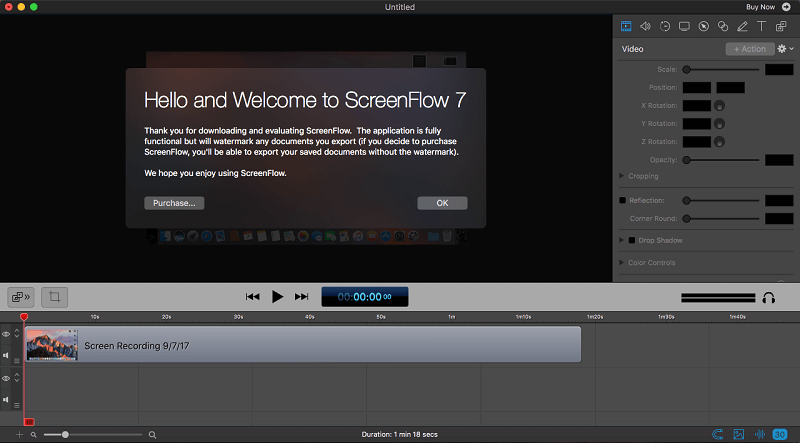
Y tro cyntaf i chi lansio'r ap, bydd yn cynnwys y neges groeso a ddangosir uchod dros ardal y cynfas. Fodd bynnag, mae prif feysydd y rhaglen yn aros yr un fath. Mae gan y panel ar y dde eich holl offer golygu fel addasiadau fideo, sain, ac anodiadau, tra mai'r panel gwaelod yw'r llinell amser. Gallwch newid maint yr offer hyn yn ôl eich ewyllys. Yr adran ganol yw'r cynfas; mae'n dangos eich cyfryngau gweithredol.
Os ydych chi wedi creu recordiad sgrin, bydd yn cael ei ychwanegu'n awtomatig at y ddogfen rydych chi'n gweithio arni. Mae defnyddio dogfen wag newydd yn golygu y bydd angen i chi gasglu'r deunydd eich hun.
Recordio Sgrin & Cyfryngau
Mae recordio sgrin yn nodwedd allweddol o ScreenFlow, ac mae'r rhaglen yn rhagori ar gipio fideo. Pan rwyt tidewis gwneud recordiad sgrin newydd, fe'ch anogir gyda blwch deialog ar gyfer gosodiadau cipio opsiynau ffynhonnell a sain.

Mae gan ScreenFlow y gallu i recordio'ch bwrdd gwaith neu unrhyw ddyfais iOS sydd wedi'i gysylltu drwy'r cysylltydd mellt i'ch cyfrifiadur, sy'n ddefnyddiol iawn i gefnogwyr Apple a allai fod angen dangos nodwedd symudol yn ystod eu fideo. Mae gen i ffôn Android, felly nid oedd y nodwedd hon ar gael i mi.
Os ydych chi am ddangos eich hun hefyd, gallwch ddewis dal fideo o'ch gwe-gamera. Mae gan bob cyfrifiadur Mac gamera adeiledig, ond os yw'n well gennych recordydd allanol neu drydydd parti, gallwch ddewis hwn yn lle hynny. Mae'r un peth yn wir am ddefnyddio'r meicroffon adeiledig neu'ch dyfais recordio eich hun.

Mae ail dudalen y dewisiadau ychydig yn fwy penodol, megis y ffrâm sydd orau gennych, neu os ydych am recordio am gyfnod penodol o amser. Er y dylai'r gyfradd ffrâm ddiofyn fod yn iawn i'r rhan fwyaf o ddefnyddwyr, efallai y byddwch am ystyried ei ostwng (os oes gan eich cyfrifiadur RAM cyfyngedig) neu ei godi (os ydych yn recordio rhywbeth technegol a bod gennych y pŵer cyfrifiadurol i wneud iawn).
Unwaith y byddwch yn barod i fynd, defnyddiwch y botwm cylch coch i ddechrau recordio eich sgrin gyfan neu dewiswch y petryal i ddewis rhan o'r sgrin drwy lusgo'r llygoden. Gyda phopeth wedi'i osod, bydd cyfrif i lawr byr o 5 eiliad cyn i'r recordio ddechrau.

YMae opsiwn Shift + Command + 2 yn ffordd wych o ddod â'ch fideo i ben, ond gallwch hefyd wirio bar dewislen uchaf eich cyfrifiadur am yr eicon ScreenFlow a stopiwch y recordiad trwy glicio arno yn lle hynny os na allwch gofio'r bysellau poeth.

Pan fyddwch yn gorffen recordio, byddwch yn cael eich anfon yn awtomatig i ddogfen newydd (neu'r un yr oeddech yn gweithio arni) , a bydd eich recordiad yn y llinell amser a'r panel adnoddau cyfryngau.
Ar gael ar y panel golygu ochr dde, mae'r tab cyfryngau yn cynnwys unrhyw glipiau fideo rydych chi wedi'u huwchlwytho, sain rydych chi wedi'i ddewis o iTunes neu'ch cyfrifiadur, a chopi o'ch recordiadau sgrin.

I ychwanegu at yr adran hon, cliciwch ar y plws a dewiswch y ffeil rydych ei heisiau o'ch cyfrifiadur. Fel arall, gallwch greu recordiad sgrin newydd os mai dyna sydd ei angen arnoch.

Beth bynnag a ddewiswch, bydd y ffeil yn cael ei hychwanegu a gellir ei llusgo i'r llinell amser i'w defnyddio ar unwaith.
Llinell Amser & Golygu
Golygu yw ail nodwedd allweddol ScreenFlow, ac mae'r opsiynau'n ategu'r ffocws ar recordio sgrin a chipio sgrin. Mae'r nodweddion golygu i gyd wedi'u cynnwys yn y panel ar ochr dde'r rhyngwyneb, sy'n eu gwneud yn hawdd eu cyrchu a'u defnyddio. Mae pob adran yn sgrolio'n fertigol yn y panel golygu. Mae wyth botwm golygu gwahanol, felly byddaf yn amlygu prif bwrpas pob un i roi trosolwg i chi o'r golyguswyddogaeth.
Fideo
Mae'r botwm mwyaf chwith, a gynrychiolir gan eicon ffilm ar gyfer newid gosodiadau cyffredinol y clip fideo fel y gymhareb agwedd a thocio. Gallwch hefyd olygu didreiddedd y clip a mireinio ei leoliad.
Sain
Os ydych wedi ychwanegu sain at eich ffilm neu os ydych wedi recordio clip gyda sain , gallwch newid y gosodiadau yn y tab hwn. Mae opsiynau cymysgu cyfaint, hwyaid ac elfennol ar gael hefyd. Gallwch hefyd ychwanegu effeithiau i'r sain os ydych yn chwilio am rywbeth bach mwy.

Motion Video
Cynrychiolir gan gylch bach, cynnig fideo yn caniatáu ichi newid sut mae'ch fideo yn teithio neu'n sosbenni yn ystod yr amser y mae'n chwarae. Bydd hyn yn ychwanegu gweithred at y llinell amser y gallwch ei symud drwy lusgo a gollwng, gydag opsiynau ar gyfer newid hyd a math y symudiad.
Recordiad Sgrin
Yn benodol ar gyfer clipiau sydd wedi'u creu gyda ScreenFlow, mae'r opsiwn hwn yn caniatáu ichi ychwanegu effeithiau clic llygoden neu newid maint a siâp y cyrchwr yn y fideo. Gallwch hefyd wneud i'r fideo ddangos yr allweddi rydych chi wedi'u pwyso wrth recordio (mae hyn yn hynod ddefnyddiol ar gyfer fideos tiwtorial) neu ychwanegu synau clicio.

Galwad
Bydd gosod galwad allan yn ychwanegu eitem at eich llinell amser ac yn caniatáu ichi dynnu sylw at adran benodol o'ch fideo. Mae gan y botwm penodol hwn lawer o opsiynau o'r siâp a chwyddo i'r gostyngiadffin cysgod a galw allan. Byddwch yn gallu gwneud galwad allan sy'n cyd-fynd â'ch golwg ac yn edrych yn lân.
Touch Callout
I'r rhai sy'n gweithio gyda neu'n gwneud fideos iPhone ac iPad, cyffwrdd galwadau allan caniatáu i chi greu anodiad sy'n nodi pa symudiadau bysedd a wnaethoch er mwyn creu effaith. Er enghraifft, byddai chwyddo yn dangos dau gylch yn symud i ffwrdd yn raddol oddi wrth ei gilydd.
Anodiadau
Os oes angen i chi gylchu, marcio, neu bwyntio at adran benodol o eich fideo, bydd yr offeryn anodiadau yn caniatáu ichi greu siapiau a marciau ar ben y fideo. Gallwch ddewis lliwiau'r animeiddiad, yn ogystal â'r ffont a'r pwysau llinell.
Testun
Os oes angen testun a theitl ar eich fideo, gallwch wneud hyn gyda yr offeryn testun. Mae'n cynnig yr holl ffontiau Apple sylfaenol mewn sawl arddull ac aliniad. Gallwch hefyd lusgo i aildrefnu lleoliad y testun dros eich fideo neu ychwanegu cefndir.
Yr hyn sy'n ymddangos fel y nawfed opsiwn golygu yw'r llyfrgell cyfryngau, a esboniwyd eisoes yn “Recordio Sgrin & Cyfryngau”. Fodd bynnag, gallwch ddefnyddio'r gêr gosodiadau ar glip yn y llinell amser i ddod â'r opsiynau golygu hyn i fyny hefyd:

Mae llawer o'r opsiynau golygu hyn yn ychwanegu teils at y llinell amser, sy'n caniatáu iddynt gael eu haildrefnu a newid yn hawdd. Mae llinell amser ScreenFlow yn gweithio mewn haenau, felly mae'r eitemau uchaf yn gorchuddio'r rhai oddi tanynt. Gall hyn arwain at gynnwys aneglur os

